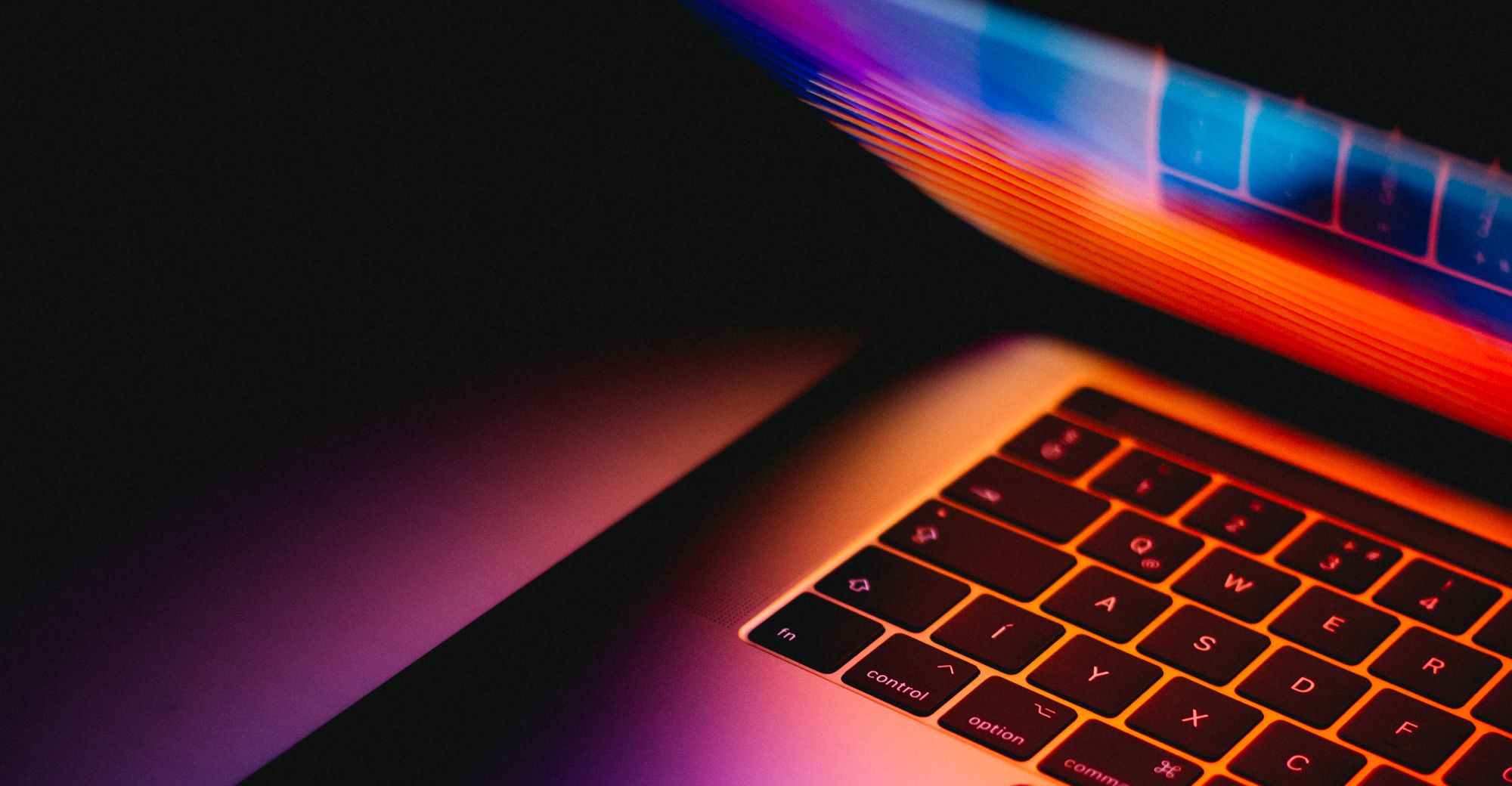안녕하세요.
이번 주는 지난주 포스팅 IMQA 활용가이드_운영자편에 이어 “IMQA_활용가이드_개발자편”을 들고 왔습니다.
저번 포스팅에서는 IMQA 고객사의 운영자분들을 위해 “운영자를 위한 활용가이드”에 대해 소개를 해 드렸는데요. 이번에는 IMQA 고객사 개발자분들을 위한 꿀기능 및 활용 가이드를 소개해 드리려 합니다.
IMQA 활용 가이드_ #2. 개발자편 지금 시작합니다!
# 일 분 일초가 급한 장애 해결, 어떻게?
스택분석
IMQA 활용가이드_운영자편에서도 스택분석에 대해 설명드렸었는데요.
개발자 편에서도 소개 드리는 이유는! 그만큼 활용도가 높은 기능이기 때문이겠죠?
(이 기능 자랑을 좀 하자면…) 저희 고객사의 운영자와 개발자가 뽑은 Best 3 중 당당히 1위를 차지한 기능인데요. 운영자와 개발자분들 모두 이 기능을 극찬(?) 하였다는 후문이 있어요. (후훗)
고객사가 뽑은 Best 3기능 소개는 추후 포스팅을 통해 알려드리기로 하고요.
어떤 상황에서 스택분석이 유용한 지 설명해드릴게요.
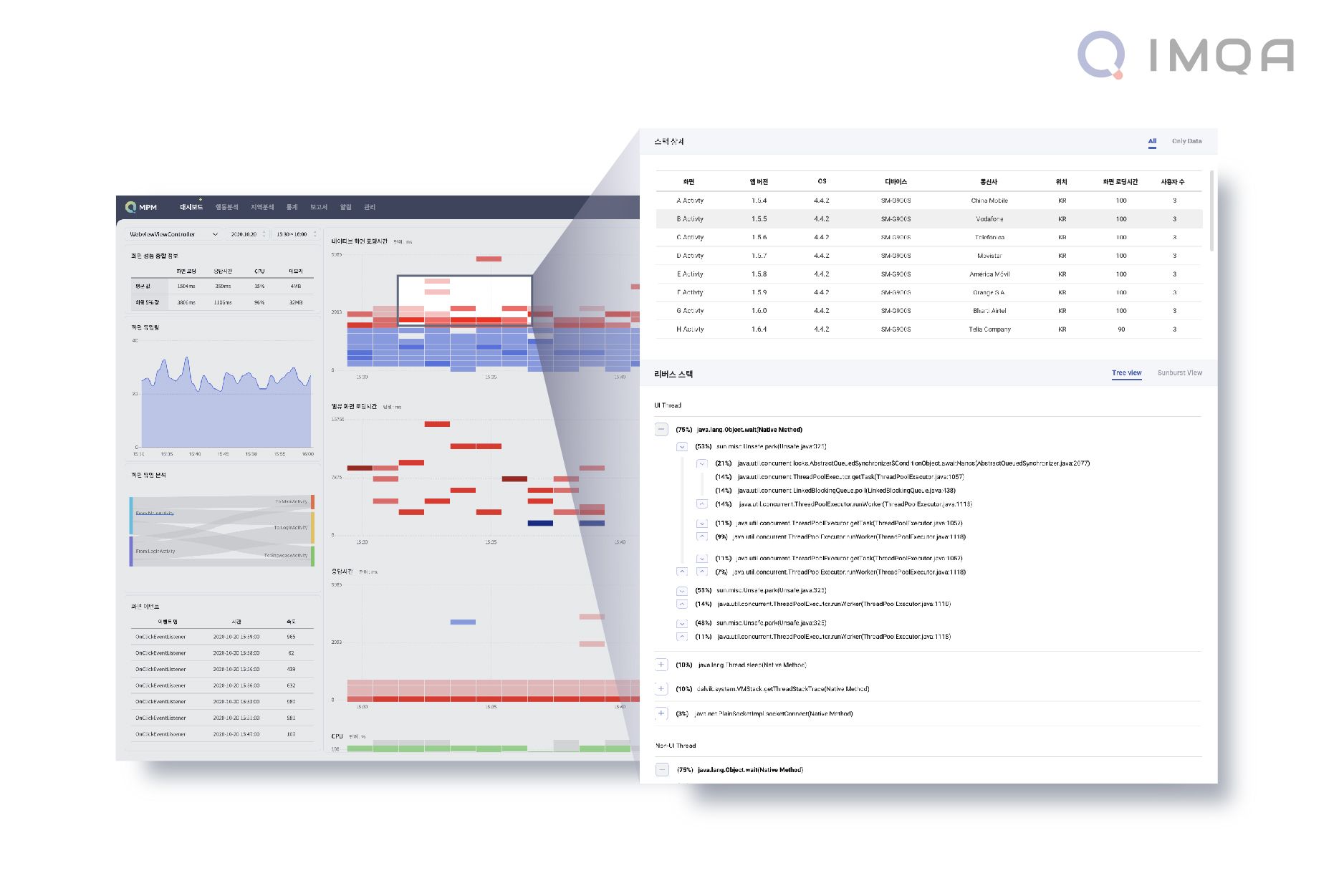
모바일 앱 서비스를 개발하다 보면, 앱 서비스 운영부서나 고객센터에서 컴플레인이 들어오는 경우가 허다할 건데요. 이때 중요한 것은 신속하고 정확하게 오류를 찾아내어 문제를 해결하는 것이겠죠.
보통 개발자분들은 다이렉트로 컴플레인을 받기보단 운영부서나 고객센터에서 전달을 받으실 텐데요. IMQA 도입 전에는 운영부서에서 너무느리다, 결제가 안된다 정도의 내용이라 원인 파악을 하는데 시간이 오래 걸리게 되죠. 하지만 운영부서나 고객센터에서는 빨리 해결해달라고 재촉을 하는 상황에서 답답함이 많이 느껴 졌을 거에요. 그러나 IMQA 도입 후에는 운영부서에서 1차적으로 IMQA를 통해 장애 여부 확인 및 성능이 낮은 부분을 발견하여 개발부서에 전달하게 되고 개발자는 소스코드 레벨로 분석해주는 스택분석을 토대로 소스를 수정합니다. 이 후 단위 테스트를 진행 후 재배포하여 정확하고 빠르게 문제를 해결하게 되죠.
이렇게 하나의 솔루션으로 운영부서와 개발부서가 함께 사용하니 빠르고 쉽고 정확하게 문제를 해결할 수 있어요.

컴플레인 접수! 어서 소스코드 레벨로 분석해 주는 스택분석을 활용하세요!
운영부서와 함께 사용하니 커뮤니케이션에서 오는 오류가 적어 신속하게 문제를 해결할 수 있어요.
# 보고서 작성, 클릭 한 번으로 해결!
보고서
스택분석을 통해 문제를 해결하였다 하더라도 우리에겐 다음 과제가 남아 있죠.. 개발자분들이 가장 스트레스 받는 부분! 오류보고서 작성이죠. 오류 보고서라니… 생각만 해도 머리를 쥐어뜯고 싶죠!
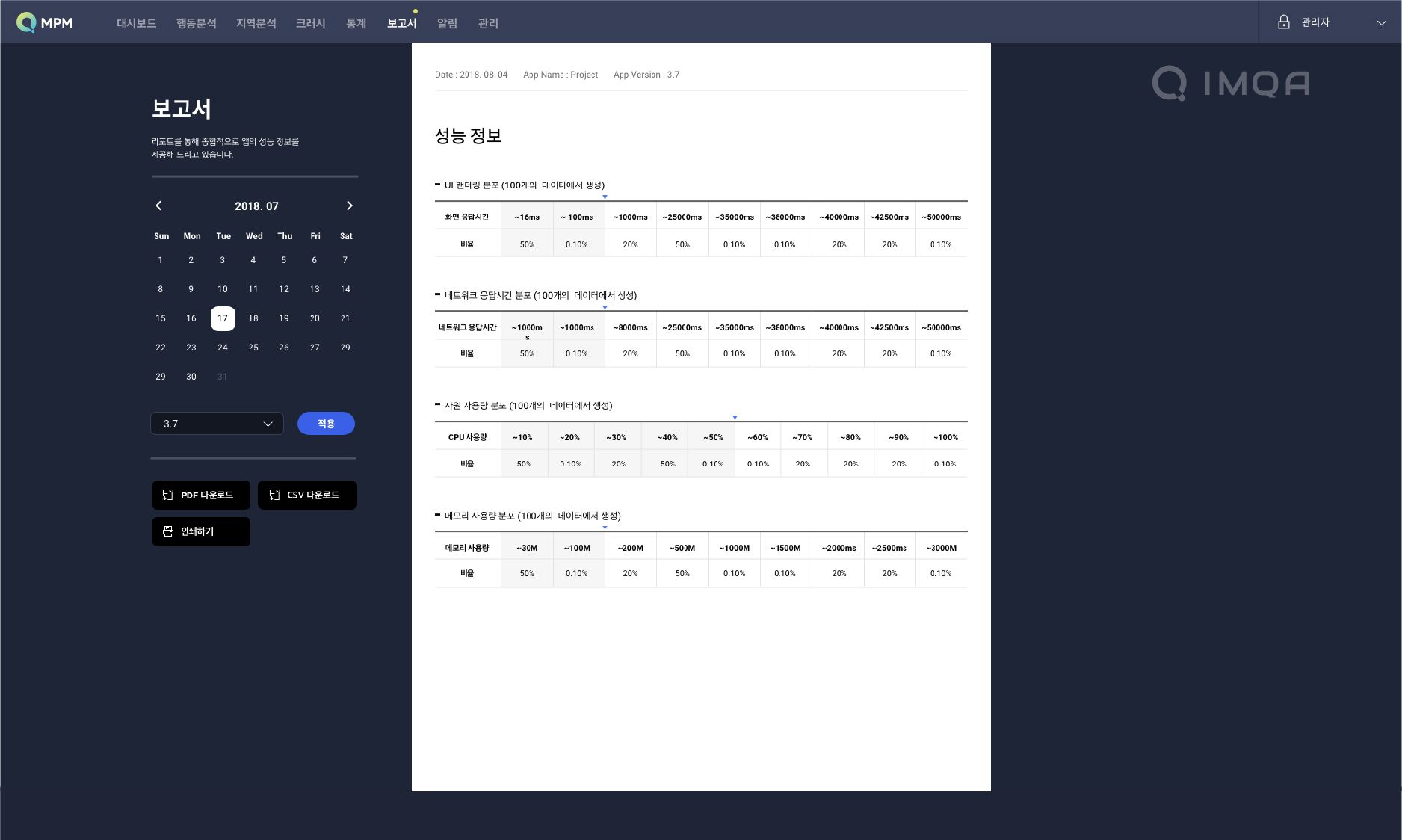
IMQA 고객사라면 보고서 기능에서 클릭 한 번으로 해결할 수 있어요.
보고서는 성능 리포트와 병목현상 리포트로 구성이 되어 있는데요. 이 병목현상 리포트에서 오류보고서 작성 시 필요한 정보를 쏙쏙 발췌할 수 있답니다.
또, 성능 리포트는 하루 동안 성능에 대한 데이터 분포를 %로 확인할 수 있어 일일보고서 작성에도 아주 유용하죠
사실 보고서에서 한 가지 더 유용한 기능이 있는데요.
개발자의 경우 앱 개발을 해야 하기 때문에 하루 종일 모니터링을 할 순 없죠.
성능 리포트에서 성능 지표별 사용자 분포를 통해 사용자의 몇 %가 성능 문제를 겪는지 확인하여 성능 저하 알림의 기준치를 설정할 수 있어요. 이 기준치로 알림 설정을 해두고 알림이 왔을 때 히트맵 >스택분석을 통해 확인하여 수정하면 사전에 장애를 예방할 수도 있습니다.

복잡한 오류 보고서 작성도 IMQA 보고서>병목 현상 리포트로 간단하게 해결!
귀찮은 일일보고서 작성도 IMQA 보고서 >성능 리포트로 간단하게 해결!
보고서> 알림 >스택분석 연결하여 사용하면 장애를 사전에 예방할 수 있어요!
# 성능 하위 5%를 주목하라
통계
통계는 개발자 최애 기능이라고 할 수 있는데요.
대시보드에서 전체적인 앱 성능을 확인할 수 있다면, 통계는 더 깊게 들어가 성능 개선을 위한 지표가 됩니다.
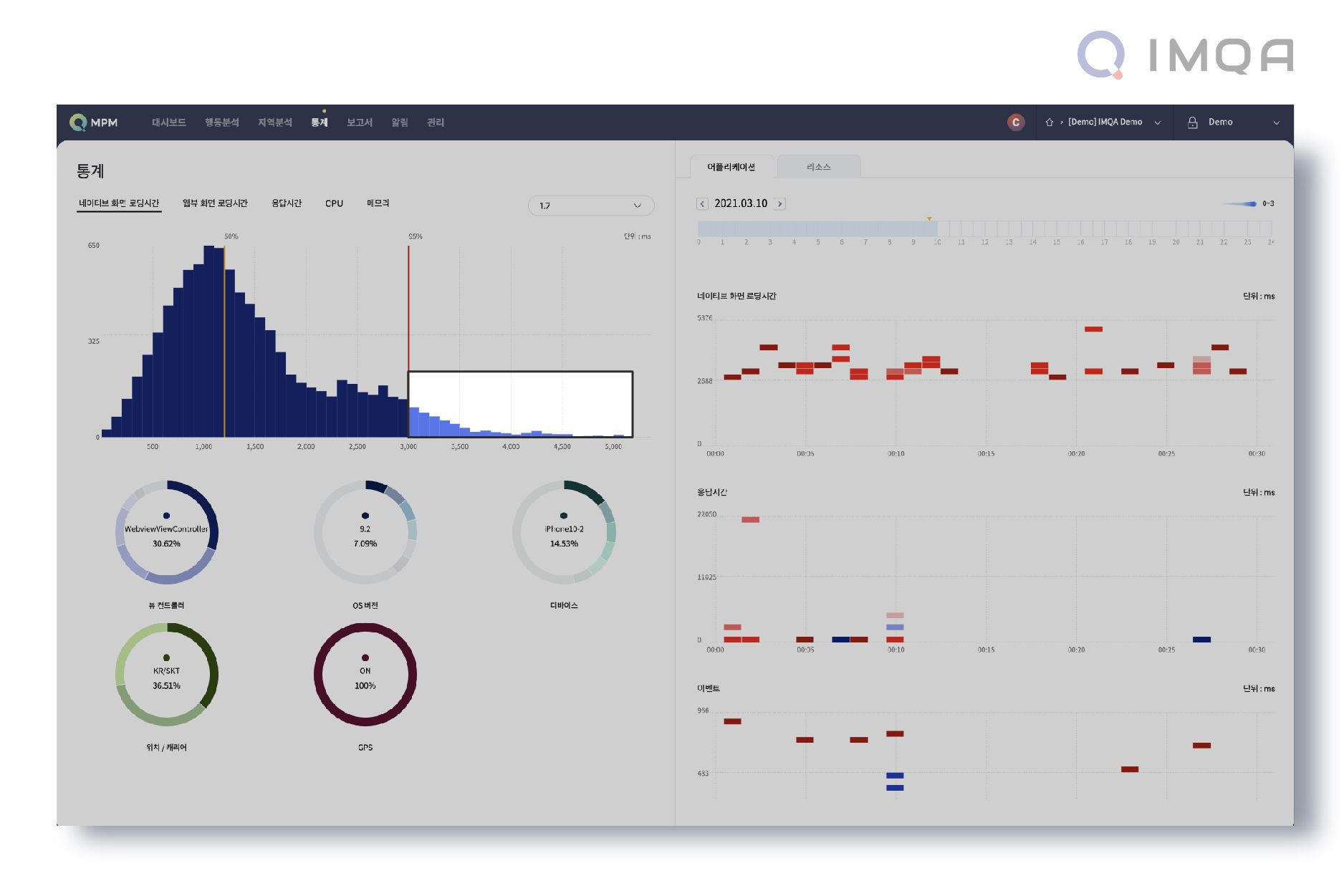
맨 처음 보이는 히스토그램은 하루 동안 사용자 데이터 분포를 나타내고 있는데요. 95% 이하 구간을 드래그하면 성능 하위 5% 데이터의 사용자 환경과 성능 히트맵을 나타냅니다.
개발자는 성능 개선을 위해 이 데이터를 집중적으로 보게 되는 거죠.
그래프를 통해 성능 하위 5%에 대한 주된 화면과 성능 저하를 경험한 사용자의 환경과 비율을 파악할 수 있습니다.

우리 앱의 성능 하위 5%를 개선하기 위한 지표로 활용해 보세요!
데이터가 쌓이다 보면 하위 5%는 결코 적은 숫자가 아니라는 거, 아시죠?
# 크래시, 네가 궁금해
크래시
IMQA는 IMQA MPM과 IMQA Crash로 나눠져 있는데요.
IMQA MPM이 성능 개선을 위한 모니터링, 성능 추적에 중점을 두고 있다면 IMQA Crash는 말 그대로 크래시 분석을 집중적으로 다루고 있어요.
통계 기능을 극찬해주셨던 고객사 개발자분께서 “통계와 크래시가 합쳐지면 대박!”이라고 해주시던 것이 생각이 나네요.
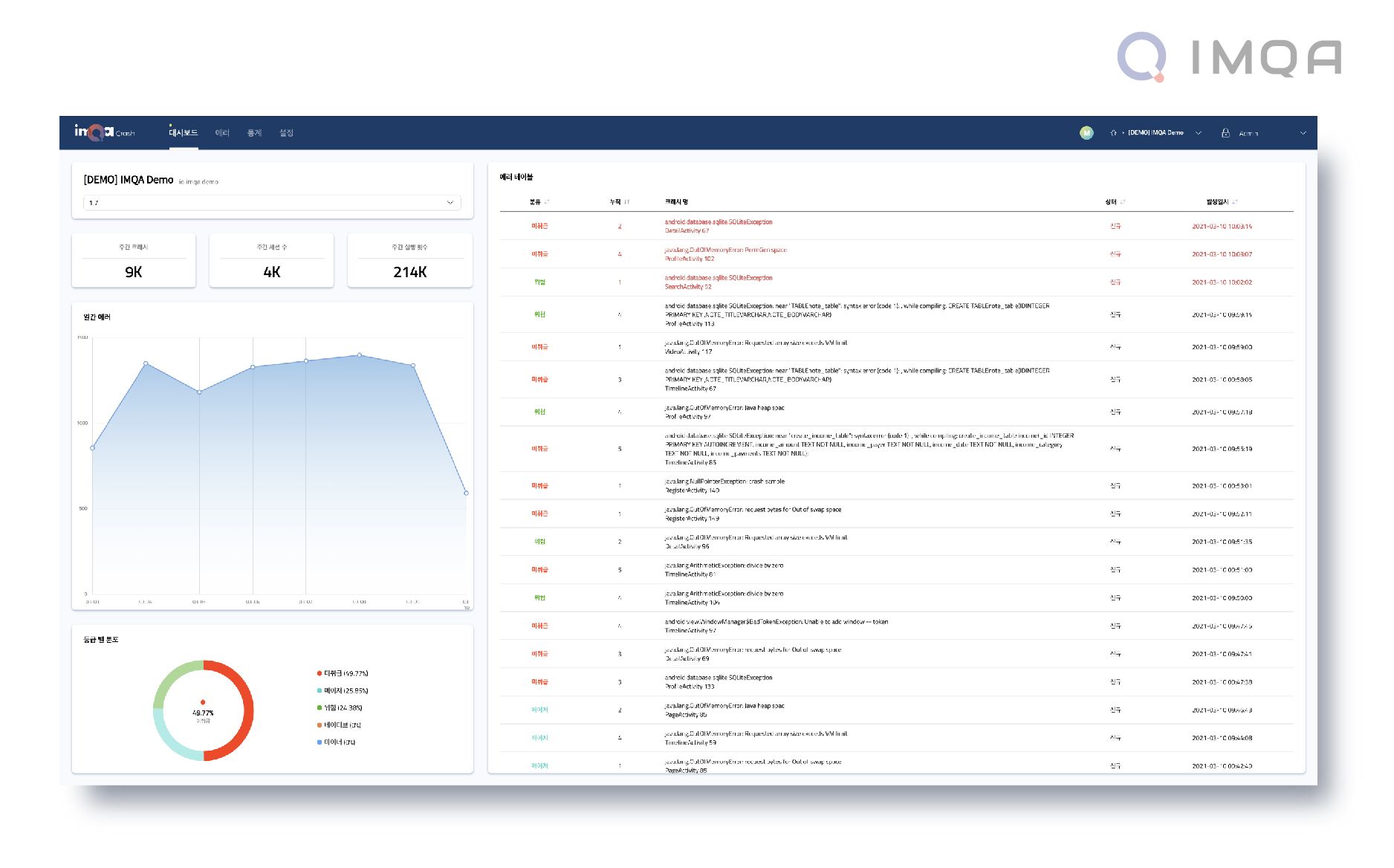
Crash는 Android와 iOS 앱에서 발생하는 비정상 종료 문제에 대한 에러 정보를 실시간으로 볼 수 있는데요.
개발자는 Crash를 통해 앱에서 발생하는 에러의 히스토리를 파악할 수 있고, 실시간으로 발생하는 에러 정보를 확인할 수 있어요.
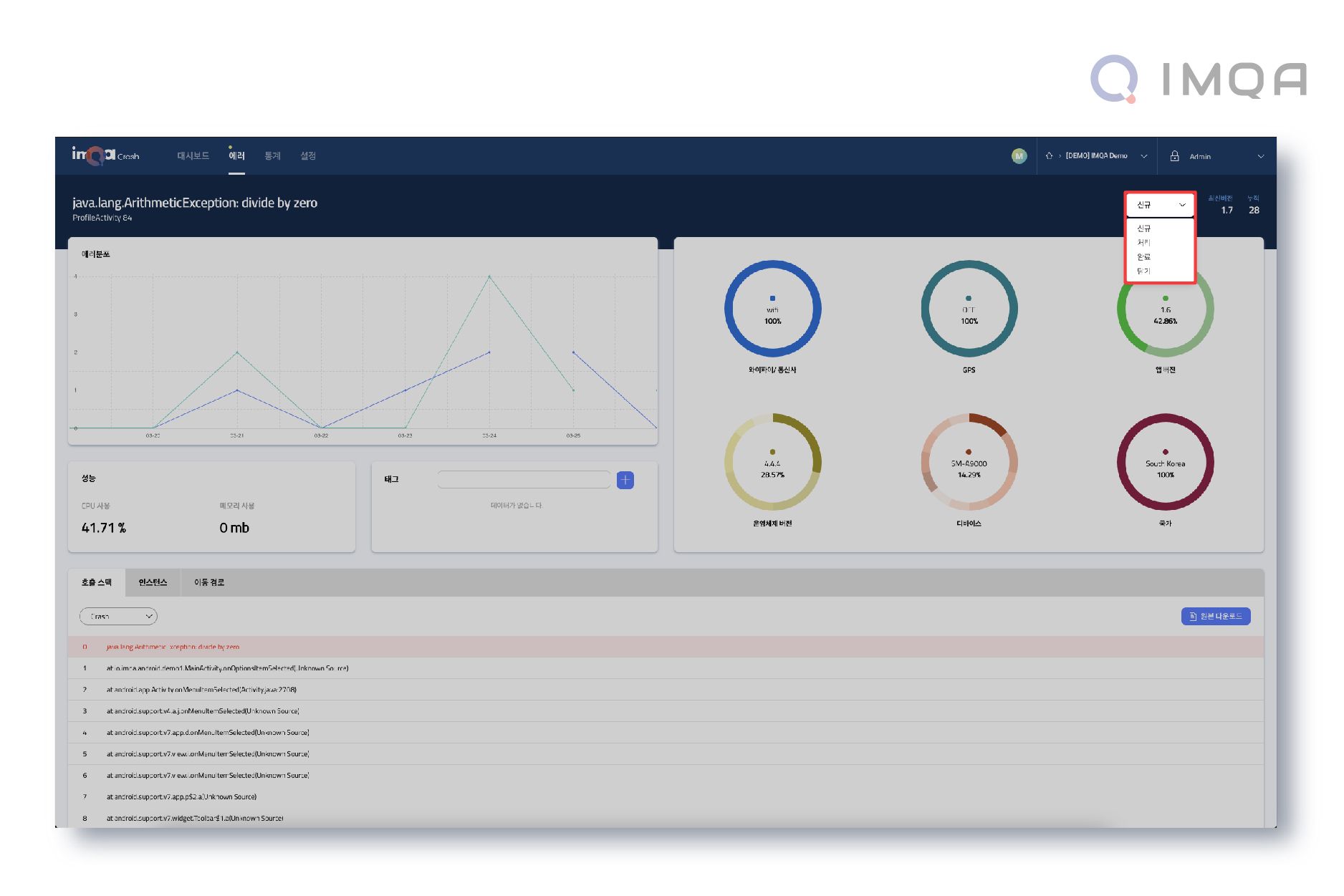
또, 잦은 에러에 대한 상세 정보 즉, 어떤 앱 버전에서 크래시가 얼마나 발생하였는지, 어떤 사용자 환경에서 주로 발생했는지 등을 확인할 수 있죠.
한 가지 더 추천드리는 기능은 바로 상태 값 변경인데요. 개발자가 처리 과정을 변경할 수 있어요.
신규로 들어온 에러를 완료 처리하였을 경우 동일 버전 또는 하위 버전에서 동일한 에러가 발생했을 때 완료 처리한 상태 값은 변하지 않고 상위 버전에서 동일한 에러가 발생했을 때는 신규 에러로 뜨게 되니 구분이 가능하죠.

실시간으로 수집되는 Crash 데이터를 활용하여 우리 앱의 주된 에러를 분석해 보세요.
앱 성능 향상을 위한 중요한 자료가 된답니다.
이 글은 IMQA를 사용하시는 개발자분들의 의견을 수렴하여 작성하였는데요.
이 글을 보시고 개발자분들이 조금 더 IMQA를 잘 활용하셨으면 합니다.
저희 IMQA는 앞으로도 고객사의 말에 귀 기울이고 적극 의견을 수렴하여 더 쉽고 더 효율적인 솔루션이 될 수 있도록 노력할 테니 따뜻한 응원과 관심 부탁드립니다 😊
IMQA에 대해 더 알고 싶으시다면 ! IMQA 홈페이지나 정품질님을 찾아주세요 👀

IMQA 활용가이드_개발자편은 아래 영상으로도 만나보실 수 있습니다.